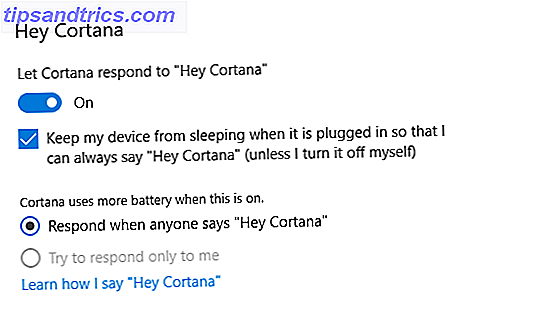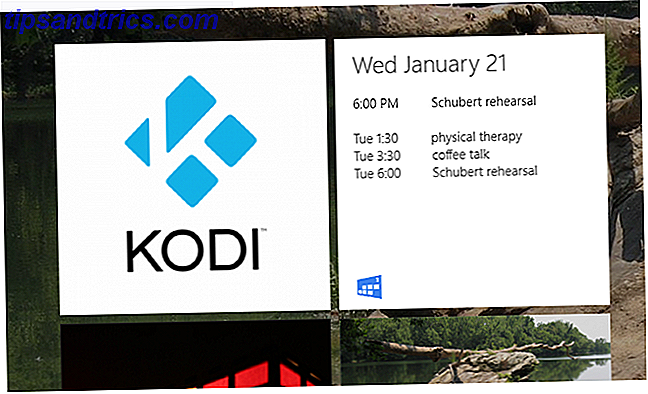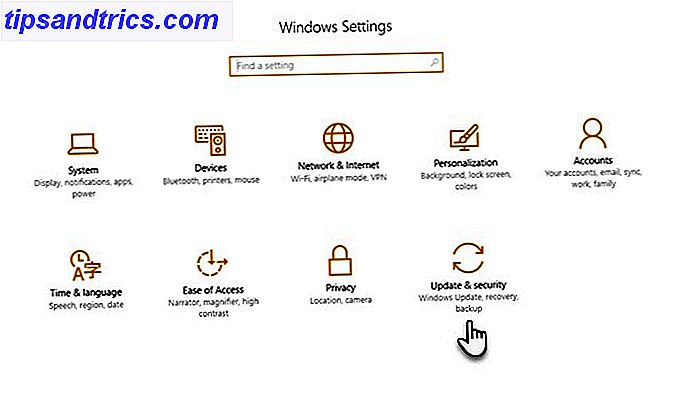Weblinks er hva Internett består av. Uten weblinks, ville vi ha nesten 5 milliarder sider, men ingenting å knytte dem sammen og ingen måte å indeksere dem. Men i mellom lurer alle de søte kattens nettsteder noe mye mer uhyggelig. Virus, malware, phished nettsteder Hva er nettopp phishing og hvilke teknikker bruker svindlere? Hva er nettopp phishing og hvilke teknikker bruker svindlere? Jeg har aldri vært en fan av fiske, meg selv. Dette er for det meste på grunn av en tidlig ekspedisjon hvor min fetter klarte å fange to fisk mens jeg fanget zip. I likhet med virkelige fiske, er phishing-svindel ikke ... Les mer. Online mousetraps ligger på vent for noen dårlig sucker å klikke på, slik at datamaskinen kan legges til samlingen av zombie-datamaskiner som spytter ut spam.

Du kan unngå alt dette ved å følge noen enkle sunn fornuft. Folk forteller deg aldri å klikke på en lenke du ikke gjenkjenner. Men selvfølgelig kommer du til å komme over linker du ikke gjenkjenner. Du kan ikke muligens kjenne alle nettstedene der ute, og nye blir pumpet ut ubarmhjertig hver dag (Twitter er et godt eksempel på dette. Slik kontrollerer du Twitter: Innstillingsveiledningen. Slik kontrollerer du Twitter: Innstillingsveiledningen. Hvis du finner selv med en gal Twitter-feed, det du trenger er en god dose av organisasjon. Her er triksene og tweaksene jeg har brukt til å temme det ville Twitter-dyret. Les mer). Så hvis du kommer over et nettsted du ikke har besøkt før, hvordan kan du være sikker på at det er trygt å gå dit?
Den beste måten er å installere en dedikert lenkekontroll i nettleseren din, som vil skanne koblinger før du drar dit. Her er noen for Chrome, Firefox, et par for Safari, og enda en for Internet Explorer. Ja, vi blir alle galne i dag.
Dr.Web (Chrome Firefox Safari)
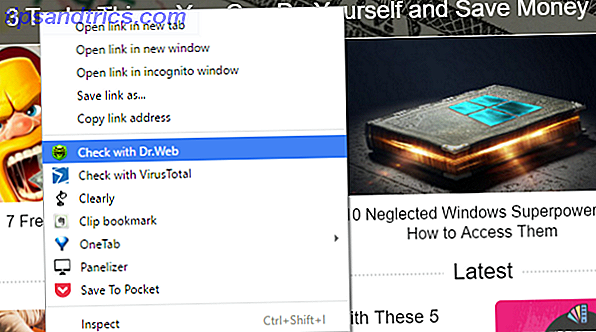
Vår første aktør i ringen er Dr.Web som er tilgjengelig for webkonsultasjoner på Chrome, Firefox og Safari. Den installeres i høyreklikk-kontekstmenyen, så når du høyreklikker på en kobling, vil den være klar og venter på deg.
Bare velg " Sjekk med Dr.Web " og et popup-vindu vil vise med resultatene. Utformingen av vinduet kan være mye bedre. Som om øyet piercing puke green ikke var dårlig nok, ser resten ut som om den har rømt fra fangehullene i Windows XP. Men det gir deg de resultatene du leter etter, så jeg antar det er egentlig alt som teller.
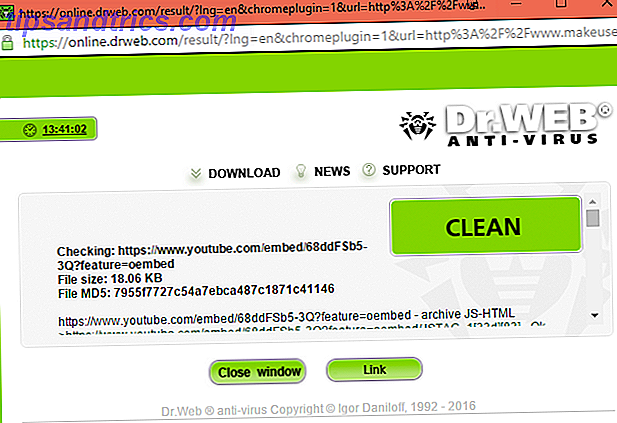
Jeg er glad for å rapportere at YouTube-videoen jeg sjekket er helt ren. Hvis det ikke var, ville den store grønne puke CLEAN-knappen være en stor rød, IKKE RENGJØR knapp i stedet.
Dr.Web-plugin-modulen har også en logo ved siden av Chrome-nettadresselinjen, som viser sporingsspor og nettsideinnhold som det blokkerer for deg. Ting som Adobe Flash, Google Analytics Din guide til Google Analytics Din guide til Google Analytics Har du noen ide om hvor besøkende kommer fra, hvilke nettlesere de fleste bruker, hvilke søkemotorer de bruker, eller hvilke av sidene dine er mest populær? Les mer, annonser og sosiale nettverk widgets. Du kan reversere innstillingene på en side ved side, slik at ingenting er satt i stein.
ipty.de/av (Chrome)
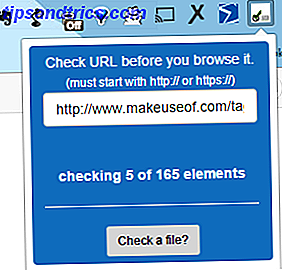
Neste opp er et program uten navn. Vel, den har sin nettside som et navn, men hva slags markedsføringsstrategi er det? Jeg antar at du alltid vil vite hvor du skal finne forlengelsen, men nettstednavnet ruller ikke helt ut av tungen.
ipty.de/av (seriøst!) er en Chrome-utvidelse som sjekker nettadresser og filer for deg direkte fra nettleserikonet. Den kjører nettadressen gjennom 165 forskjellige kilder, for eksempel Google Safe Browsing API, Clam anti-virus skanner og "andre anti-virus motorer" (som utvikleren ikke spesifiserer). Din informasjon sendes via SSL, og utvikleren tar store smerter for å understreke at ingenting vil bli holdt ved slutten.
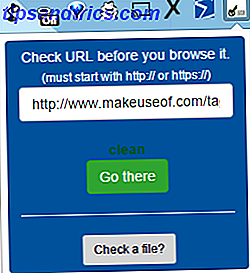
Sikker surfing (Chrome)
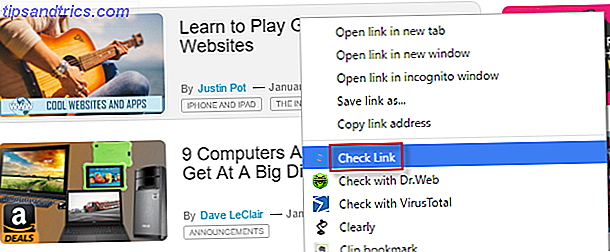
Secure Browsing er en Chrome-utvidelse som integreres i høyreklikk-kontekstmenyen. Dette gjør det spesielt nyttig hvis du vil sjekke ut en kobling eller en fil online. Det kontrollerer selv bilder, tilsynelatende. Bare høyreklikk på linken, velg " Sjekk Link " -alternativet, og en boks åpnes øverst til høyre på skjermen med resultatene dine. MakeUseOf er ren. Takk Gud for det. Så sier 60 + online sikkerhetstjenester som Secure Browsing kontrollerer mot.
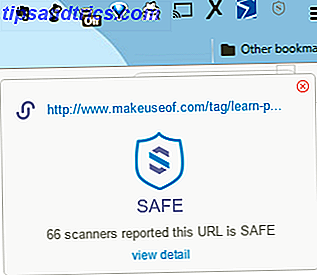
Disse sikkerhetstjenestene inkluderer VirusTotal, Avira, BitDefender, Comodo Site Inspector og mer.
Sikker forhåndsvisning (Chrome Firefox)
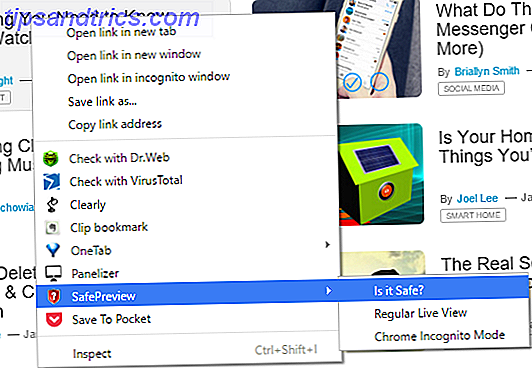
Sikker forhåndsvisning er et alternativ for både Chrome og Firefox, som igjen sitter i høyreklikkmenyen. Men denne er litt annerledes fordi den har en undermeny med ytterligere tre alternativer. Du kan se dette på skjermbildet ovenfor.
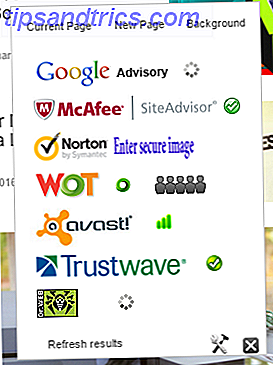
" Er det trygt? "Alternativet kontrollerer koblingen mot bare 7 anti-virusmotorer. Så i forhold til de hundrevisene som noen av de rivaliserende tjenestene stole på, er 7 litt svak. Men likevel kan du alltid ha dette som et backupalternativ for å få en annen mening, hvis du fortsatt ikke stoler på en lenke.
Sikker forhåndsvisning legger også sine koblinger på Googles søksider. Bare musen over lenken i søkeresultatene for å få en knapp som vil begynne å sjekke lenke destinasjonen for deg. Du kan også forhåndsvise lenken på en vanlig side eller en inkognitoside.
Virus Total (Chrome Firefox Internet Explorer)
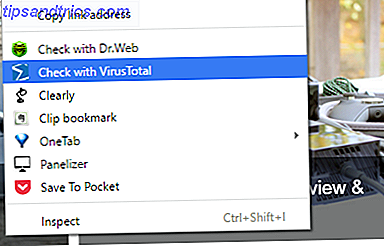
Vi beveger oss nå på den store pappa med link og filkontroll. VirusTotal sitter i høyreklikksmenyen og sjekker lenker, filer, hashes og IP-adresser (de to sistnevnte kan søkes ved å bruke ikonet i topplinjen). Den sjekker mot 66 forskjellige tjenester, og gir en rapport på slutten på VirusTotals nettsted. Denne rapporten har en permanent link som du kan lenke til, eller sende til en annen person. Her er rapporten om MakeUseOf. Alt rent!
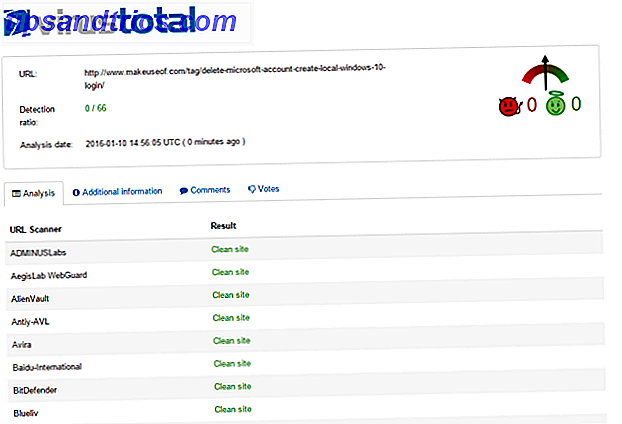
VirusTotal gir nettleserutvidelser for Chrome, Firefox og interessant Internet Explorer. Selv om Microsoft officielt har drept Internet Explorer, vil det fortsatt være mange som bruker det. Helvete, jeg vet at folk fortsatt bruker Windows XP.
Skann URL med (Firefox)
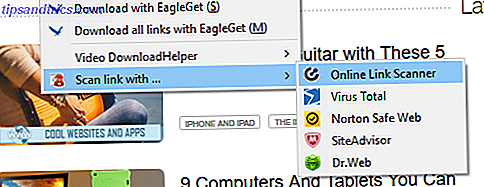
Skann URL Med er en Firefox-utvidelse som sitter i høyreklikkmenyen. Å velge det faller ned en undermeny som gir deg 5 alternativer for å sjekke lenken din med (så vidt jeg ser, støtter det ikke filer). Velg ett av alternativene og få en rapport på nettsiden.
Jeg valgte tilfeldigvis Norton Safe Web, og det ga meg en rapport om MakeUseOf. Som VirusTotal, gir den deg en nettadresse du kan lenke til eller sende til noen. Her er MakeUseOfs verifisering av at det ikke er gremlins som lurker på nettstedet, og venter på å stjele din personlige informasjon.
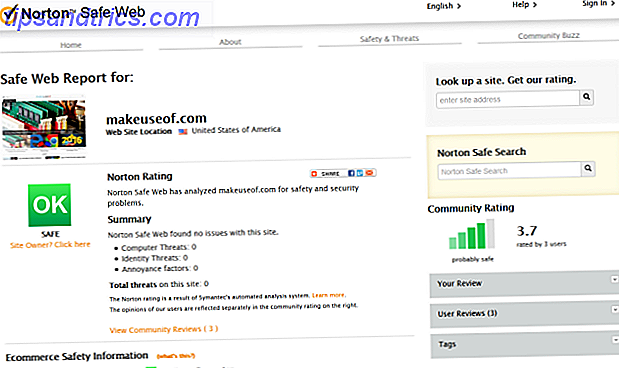
Security Plus (Safari)
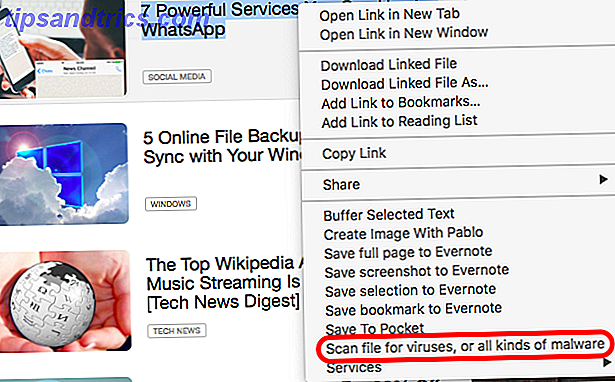
Bare for latter, vi kommer til å ende med en Safari-plugin. Jeg bruker svært sjelden Safari, men jeg hører mange andre folk gjør, så her er en godbit for bare dere gutter og jenter.
Security Plus er drevet av VirusTotal, så det har en god service som støtter den. Som med alle de andre, høyreklikker du bare på den utrolige mistenkelige lenken og velger " Skann fil for virus eller alle typer malware ". Dette setter pluggen i bevegelse, skanner lenke destinasjonen. Deretter nederst på skjermen ser du en gray-ish-bar som forteller deg resultatet. Øverst til høyre i boksen er en lenke til VirusTotal-resultatene.

Hva bruker du til å sjekke koblinger før du klikker?
Er du den typen person som er forsiktig og bruker beskyttelse mens du er online? Eller er du bare en hensynsløs klikk-først-spør-spørsmål-senere slags fyr / gal? Gi oss beskjed i kommentarene hva du foretrekker å gjøre med alle de sexy linkene der ute.